Медіа поширенняв StreamlabsOBS є геніальним способом інтегрувати інтерактивні елементи у ваш пряму трансляцію. Глядачі можуть запускати свої улюблені відео на YouTube у потоці за допомогою команд або пожертв. Це забезпечує не лише розваги, але й може стати додатковим джерелом доходу. Тут ви дізнаєтеся, як ефективно налаштувати та адаптувати медіа поширення.
Найважливіші висновки
- Глядачі можуть відтворювати відео через пожертви або команди в чаті.
- Існують безкоштовні та платні можливості для медіа поширення.
- Ви можете налаштувати параметри для черги та тривалості відео.
- Контроль над відео та модераторами можна адаптувати.
Покрокова інструкція з налаштування медіа поширення
Крок 1: Активуйте Cloudbot
Щоб скористатися медіа поширенням, вам спершу потрібно переконатися, що Cloudbot активований. Перейдіть до панелі керування Streamlabs і знайдіть налаштування Cloudbot. Тут ви повинні впевнитися, що Cloudbot активований та має необхідні права модератора, щоб виконувати надіслані команди.
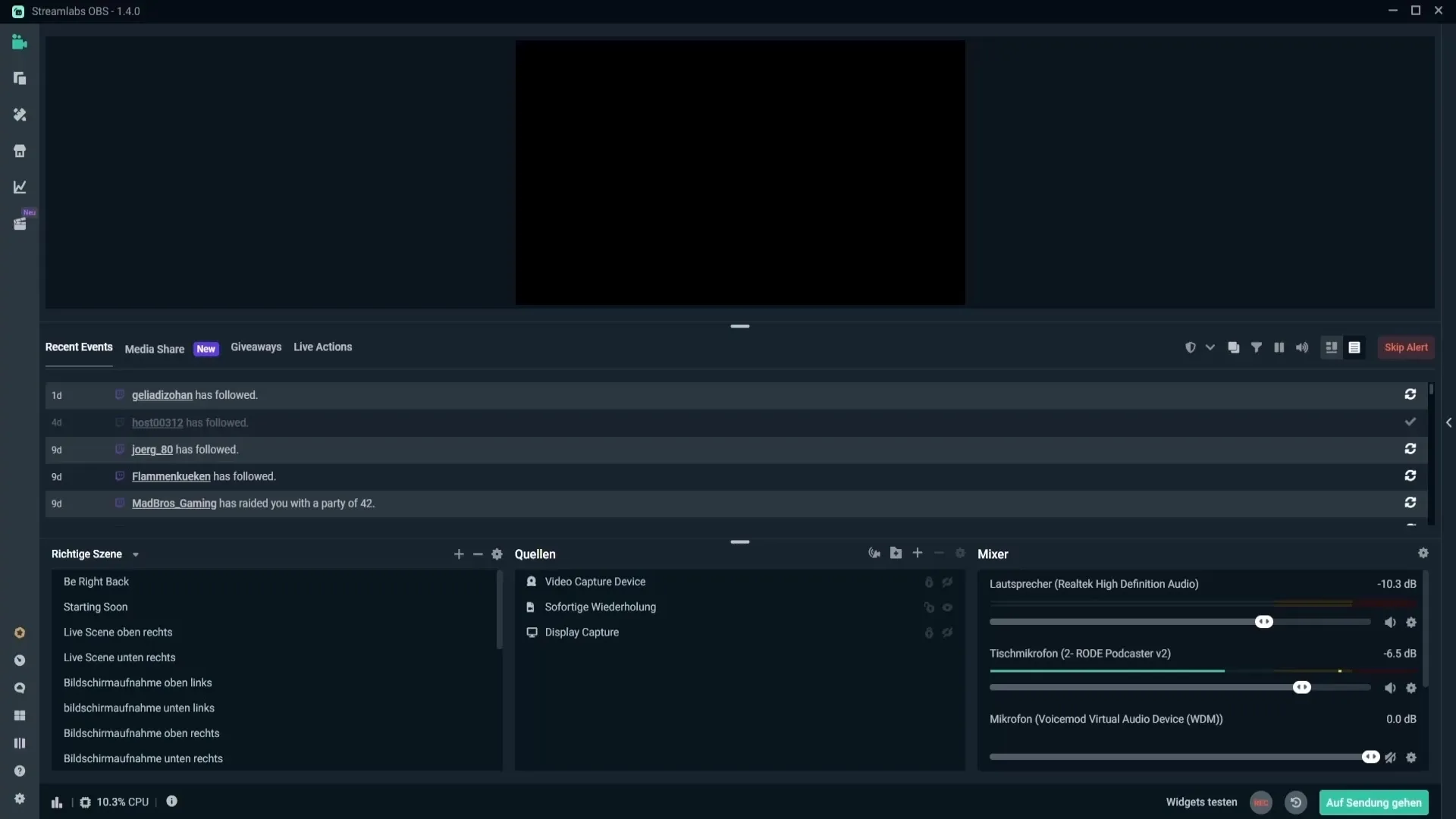
Крок 2: Активуйте медіа поширення
Перейдіть у інтерфейсі Cloudbot до модулів. Там знайдете розділ "Mediashare". Переконайтеся, що цей модуль активований. Якщо це не сталося, глядачі не матимуть можливості відправляти свої команди для запиту відео.
Крок 3: Налаштуйте параметри Mediashare
Тепер вам потрібно налаштувати параметри для медіа поширення. Натисніть на "Media share Settings". Тут ви можете вказати максимальні черги для відео, максимальну тривалість відео та кількість запитів з боку одного користувача.
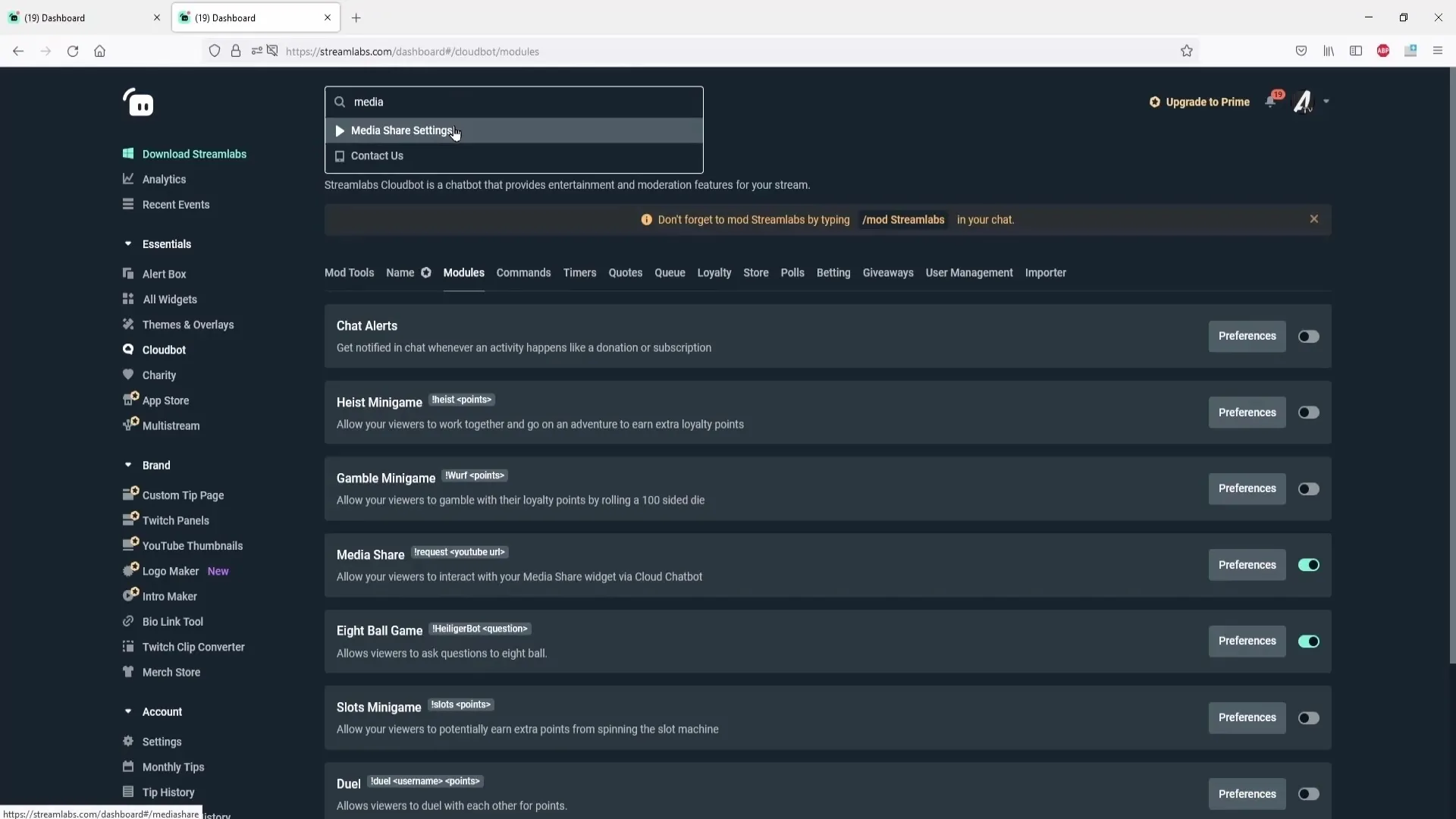
Крок 4: Налаштуйте безпеку від спаму
Щоб переконатися, що запитувані відео мають відношення та є доречними, вам слід налаштувати параметри безпеки від спаму. Ви можете встановити фільтри, які роблять обмеження на кількість позитивних відгуків або кількість переглядів відео.
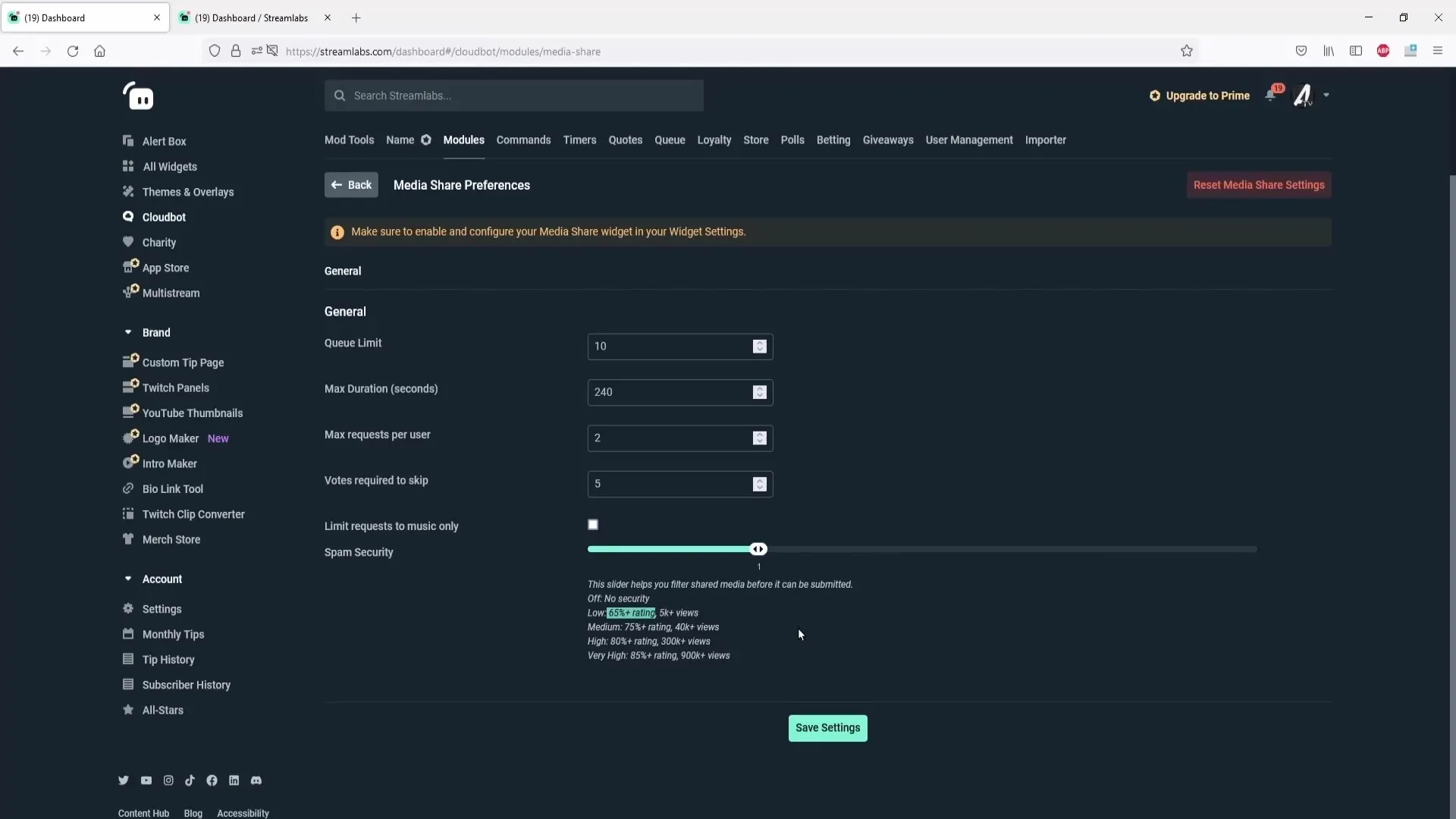
Крок 5: Налаштуйте команди пропуску
Ви також можете встановити, скільки голосів потрібно, щоб пропустити поточне відео. Через налаштування команд ви можете визначити, хто має право використовувати команду пропуску. Це дозволяє демократичне прийняття рішень для ваших глядачів.
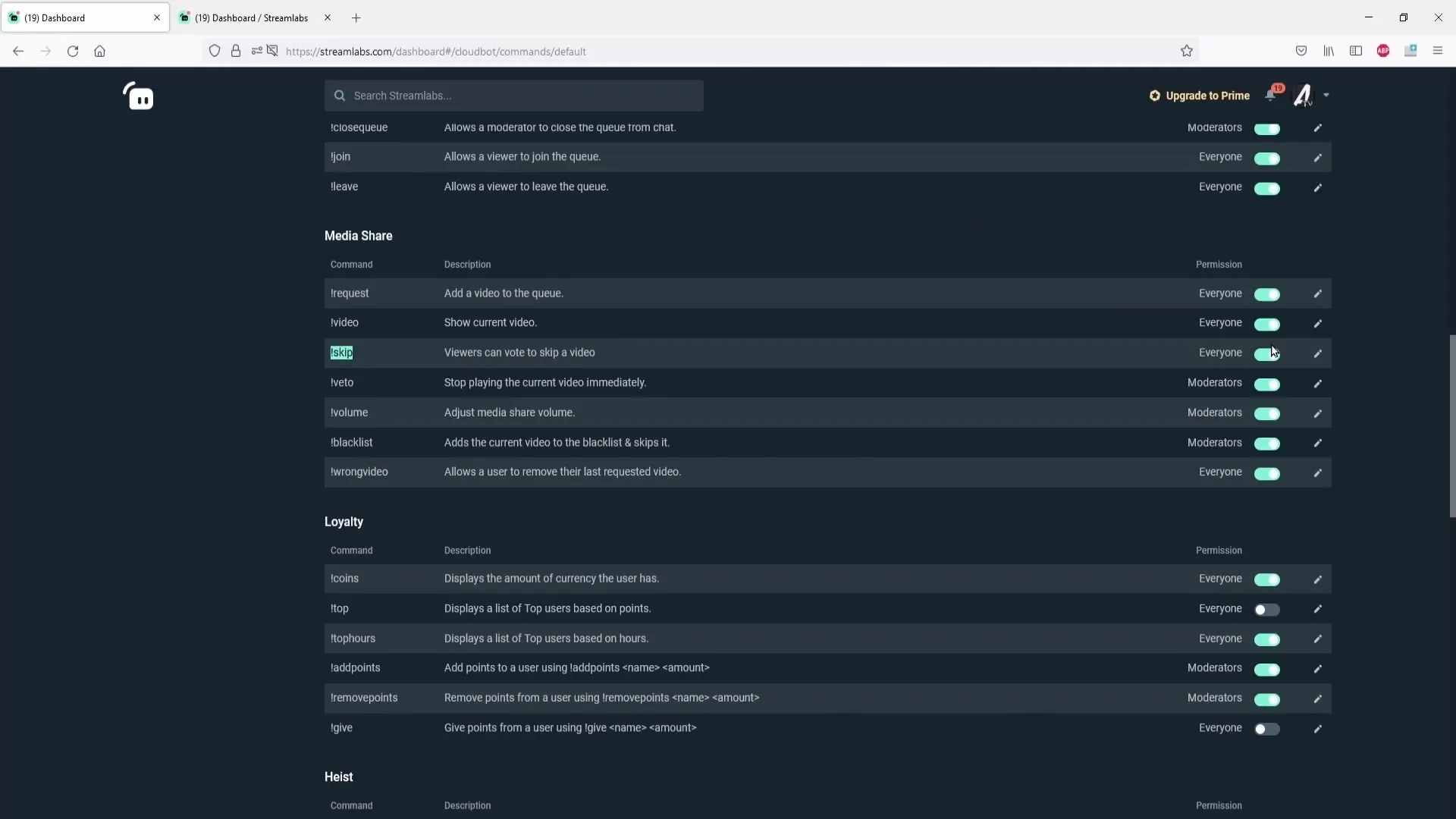
Крок 6: Налаштуйте способи оплати для пожертв
Якщо ви хочете налаштувати опцію пожертв для вашого медіа поширення встановітьпосилання на пожертвування в Streamlabs. Воно має бути знайдене в налаштуваннях аккаунту. Переконайтеся, що це правильно налаштовано та що є мінімальна сума, яку глядачі повинні пожертвувати, щоб відтворити відео.
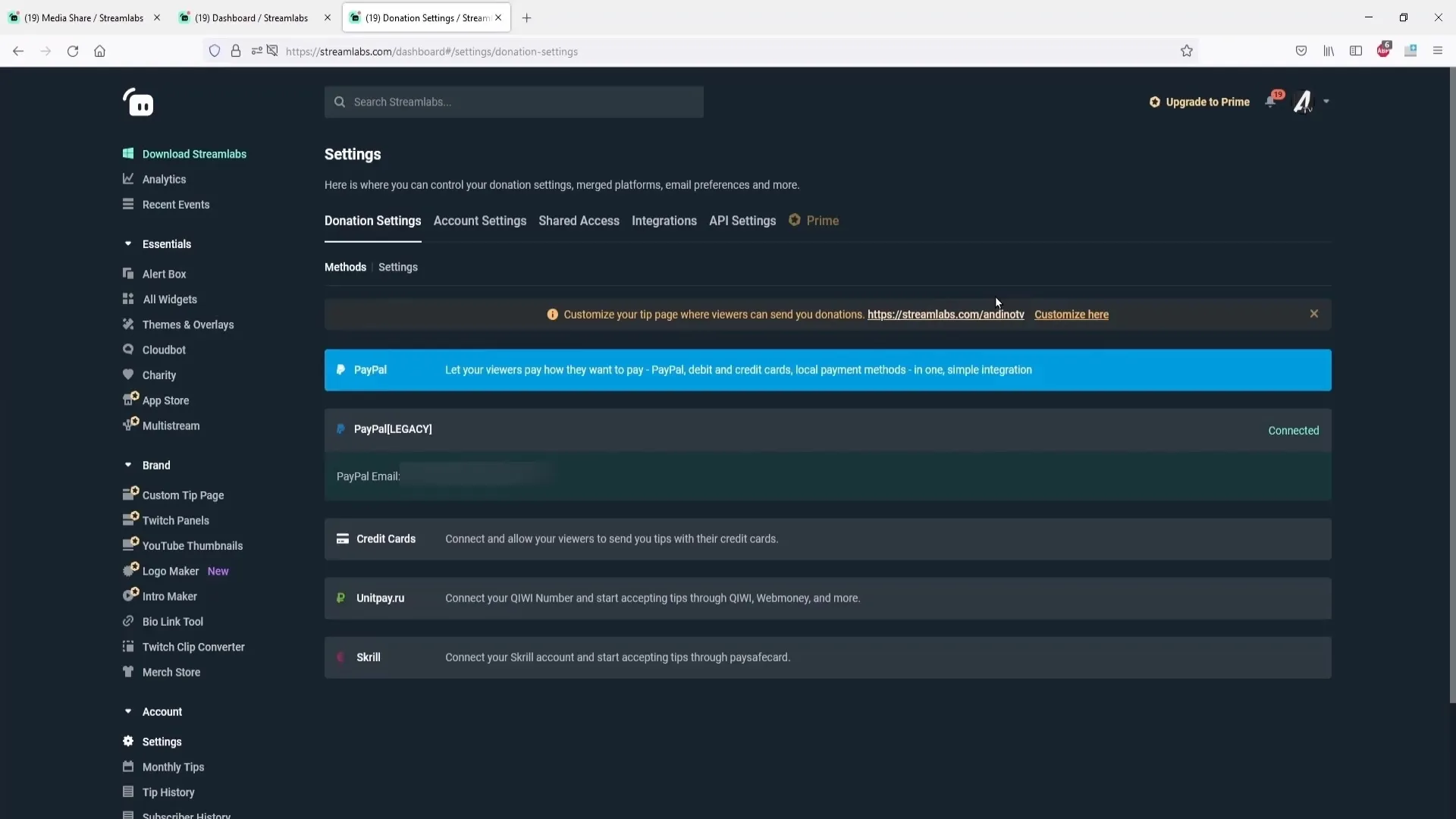
Крок 7: Визначте цінову структуру для відео за пожертви
Поверніться до налаштувань Mediashare та визначте ціну за секунду для відео, які повинні бути викликані за пожертви. Тут ви також можете встановити різні ціни для підписників і непідписників.
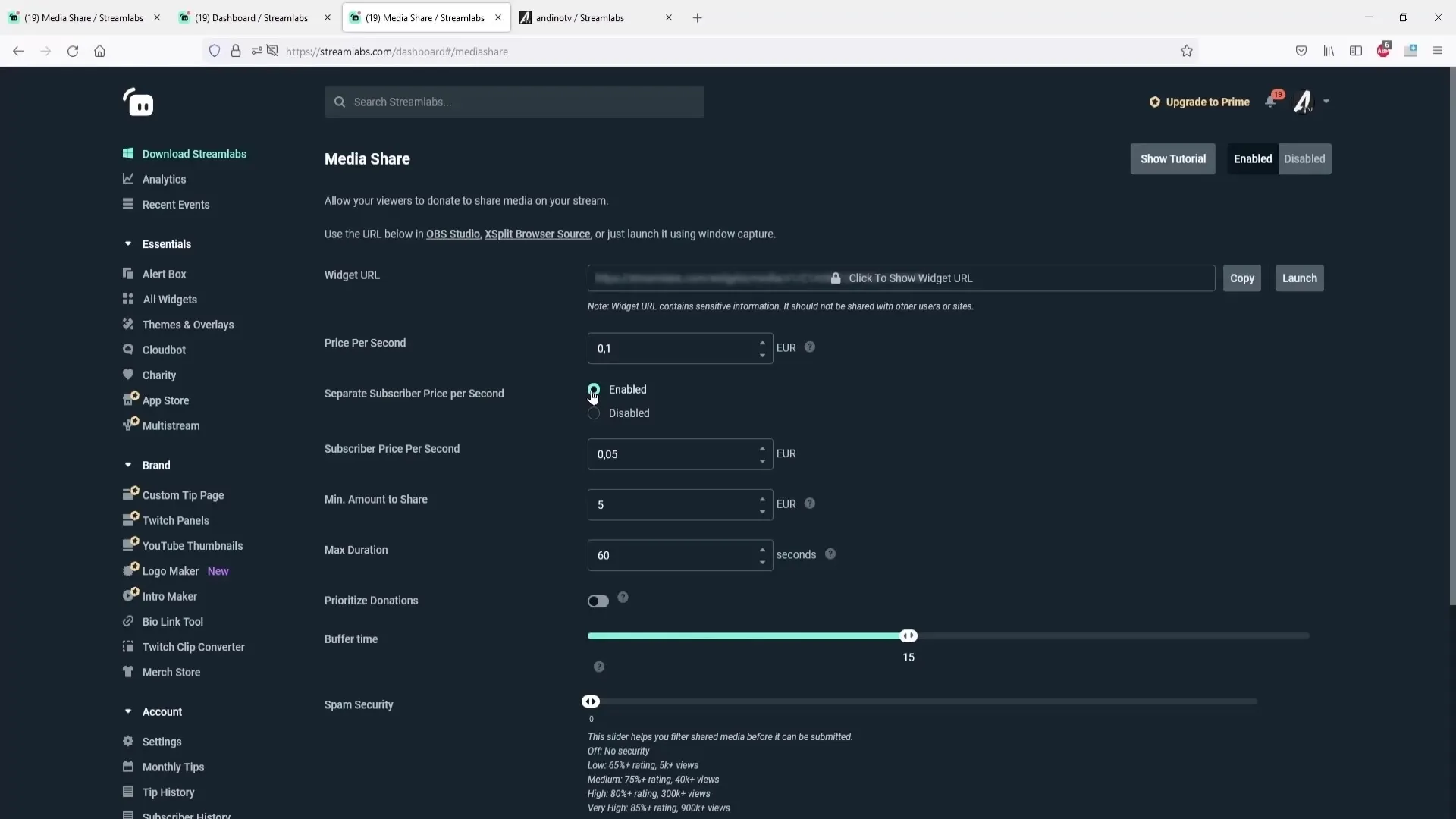
Крок 8: Налаштуйте чорний список для неприпустимих відео
Вам слід також подумати про ведення чорного списку, щоб виключити контент, який ви не хочете показувати. Тут ви можете додати відео, які були проблематичними в минулому, до чорного списку, щоб їх не можна було більше запитати.
Крок 9: Відтворення відео в потоці
Коли всі налаштування закінчені, ви можете активувати медіа поширення під час прямої трансляції. Використовуйте відповідні команди в чаті, щоб запитати відео. Модератори можуть приймати або відхиляти ці запити.
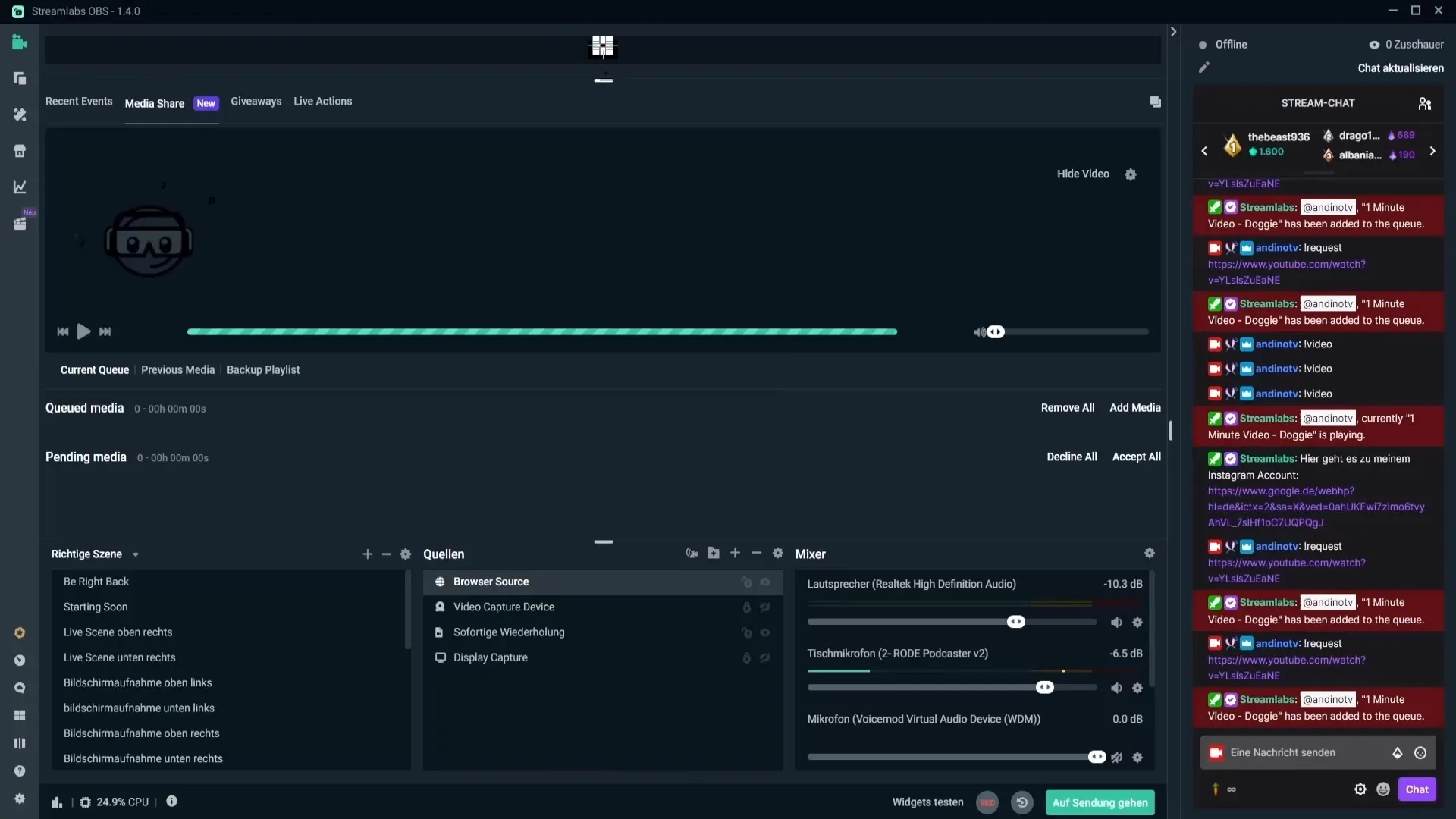
Крок 10: Керування запитами на відео
Ви можете управляти чергою запитів на відео як з панелі керування Streamlabs, так і безпосередньо з чату. Просте право модерації дозволяє вам зберігати контроль над вмістом, який пропонується.
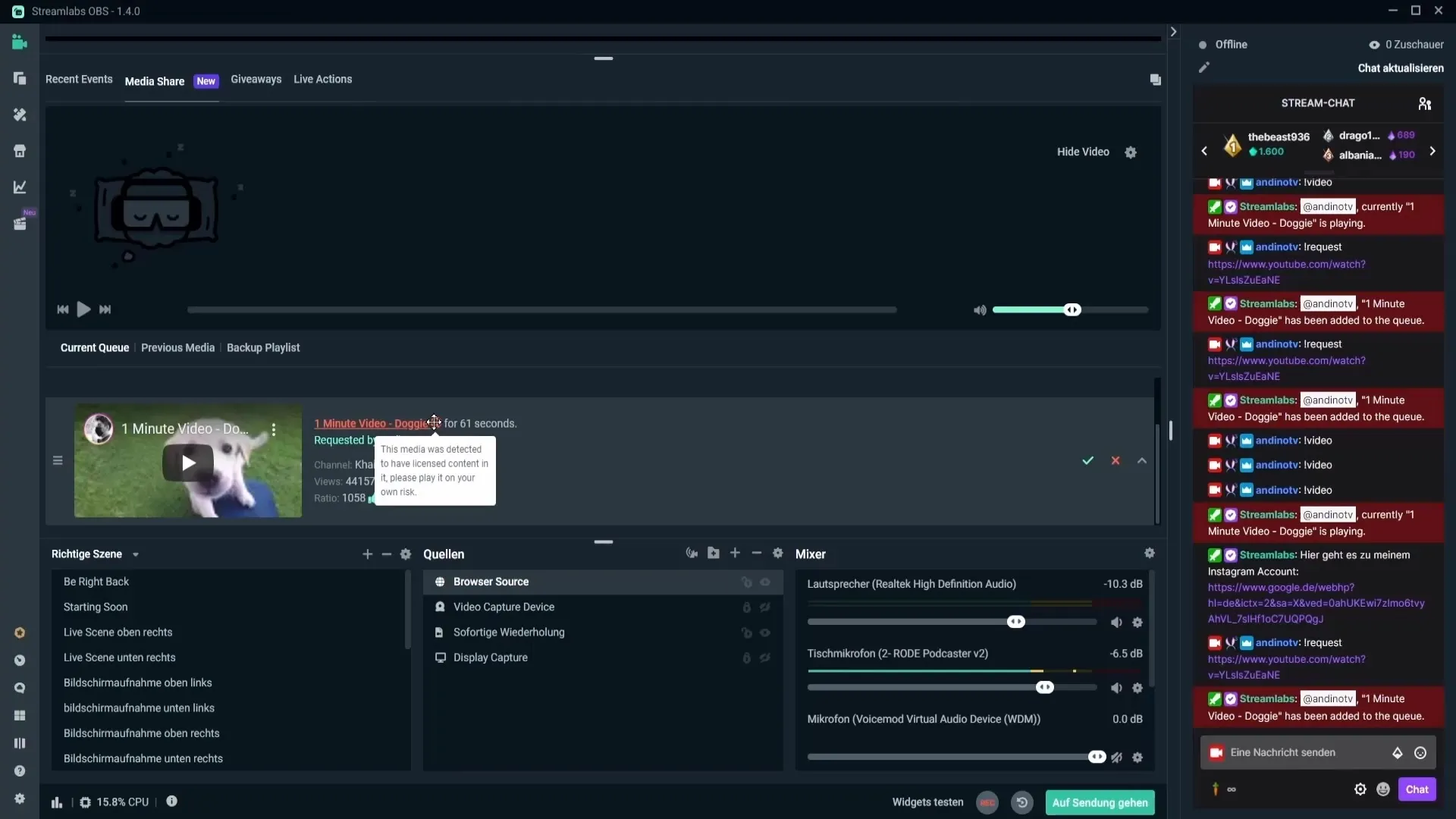
Підсумок – успішне налаштування медіа поширення в Streamlabs OBS
Налаштування медіа поширення в Streamlabs OBS запрошує ваших глядачів до інтерактивності. Завдяки чітким крокам з активації, налаштування та контролю запитів на відео ви можете збагачувати своє стрімінгове досвід і одночасно створювати додаткові джерела доходу.
Часті питання
Як активувати Cloudbot?Перейдіть до панелі керування Streamlabs і активуйте Cloudbot в модулях.
Чи можу я відтворювати лише відео з YouTube?Так, медіа поширення в основному підтримує відео з YouTube.
Як заблокувати відео, які не повинні показуватися?Використовуйте функцію чорного списку в налаштуваннях Mediashare.
Що відбудеться, якщо відео міститиме авторський контент?Streamlabs попередить вас, що ви можете відтворити відео на свій страх і ризик.
Як налаштувати гучність відео?Використовуйте команду „!volume“, за якою слідує число від 0 до 100 для налаштування.


